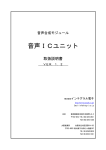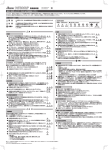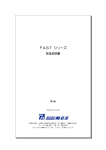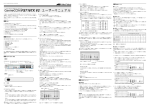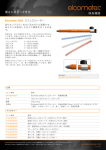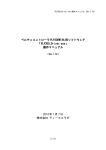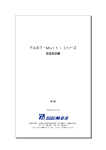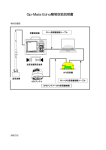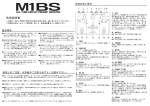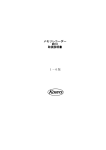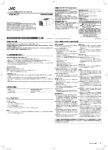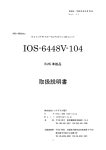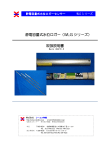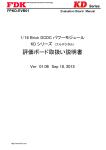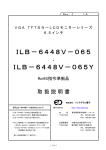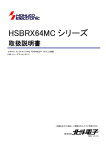Download 音声ICユニットAT
Transcript
音声合成モジュール 音声ICユニットAT 取扱説明書 VER.1.1 株式会社インテグラル電子 Web:http://www.intgrl.co.jp/ E-mail:[email protected] 本社 東京都調布市深大寺東町5-9-2 〒182-0012 TEL 042(481)2821 FAX 042(481)1288 大阪営業所 大阪市淀川区宮原4-4-63 〒532-0003 新大阪千代田ビル別館10F TEL 06(6394)8838 FAX 06(6391)1601 はじめに この度は、お求めいただき誠にありがとうございます。 本取扱説明書は、構成、仕様、性能、使用方法等について記載されたものです。 十分にご理解していただくためにも、最後までお読みいただくことをお奨め致します。 ************************************************** ご注意 本書の一部又は全部を無断で複写、複製することは禁止されています。 本書の内容は予告なく変更されることがあります。 本製品を使用したことによるいかなる損害等の発生について(株)インテグラル電子は一切責任を負い ません。 本書の著作権は(株)インテグラル電子が所有します。 本書に記載されている会社名、製品名は各社の商標または登録商標です。 品質水準 本製品は、コンピュータ、OA機器、通信機器、測定機器、工作機械、産業用ロボット、AV機器等 の一般電子機器に使用されることを意図しています。 輸送機器(列車、自動車、船舶等)の安全性に関わるユニット、交通信号機器、防災/防犯装置、 各種安全装置、生命維持を直接の目的としない医療機器などにご使用をお考えの際は、事前に弊社 営業窓口までにご連絡お願いします。用途によってはご使用できない場合があります。 宇宙機器、航空機用機器、海底中継機器、原子力発電制御機器、軍事・防衛機器、人命に直接関わる 医療機器等の非常に高い信頼性が要求される用途には、ご使用しないでください。 ************************************************** 目次 1.開梱 2.概要 3.取扱い上の注意 4.概略仕様 5.主要部分の説明 6.接続 7.メッセージを送って音声出力する 8.保証規定 9.外形寸法 10.補足説明 1.開梱 下記に示す構成品を一式として出荷しております。 まずは開梱後、すべての内容物が揃っていることをお確かめください。 万一、不足品や不具合等がございましたら、当社営業部までご連絡下さい。 種類 基板 型式・仕様等 音声 IC 基板 スピーカ 8Ω 0.5W ハーネス 電源・発話用 ハーネス 音量制御用 ※オプションパーツ FTDI 社製 USB シリアル変換ケーブル:FTDI_TTL-232R-5V ************************************************** ★ご注意★ 発話させるために必要な音 声合成 IC の データシートや設定ツールは、株 式会社アクエスト様 (http://www.a-quest.com/products/aquestalkpicolsi.html)よりダウンロードしてください。 本製品に必要な音声ICのデータシートは上記 Web ページ内にある ATP3011 Datasheet のPDFファイルをダウンロードし参照願います。 ATP3012 はピン配置が異なるため未対応です。 音声IC内部にメッセージを書き込む際の設定ツールの御使用方法やツールのダウンロードは上記 Web ページ 内にある Pico Rom Writer から入手して下さい。 FTDI USBシリアル変換ケーブルのドライバソフトはメーカーのホームページより最新バージョンを使用 されるパソコンのOSに合ったものを(http://www.ftdichip.com/FTDrivers.html)ダウンロードしてください。 I2CやSPIを使用して発話させる場合は、必要に応じて音声IC基板の拡張ポートからピンヘッダ等を別途 ご用意し、ご使用ください。 保証書は、納入ロット数で各1枚です。 ************************************************** 2.概要 本製品はアクエスト社製の規則音声合成LSI Aquestalk Pico LSI を弊社オリ ジナルの制御ボードに実装し、任意の音声メッセージを動的に生成することができます。 シリアルインターフェースを介して転送された音声記号列データを、 直接音声データに変換し発話します。 日本語音声を発話させるには、簡単なコマンドを音声 IC ユニットの通信ポートへ送信するだけです。 また、内蔵メモリーに15種類の任意のメッセージを記録・再生も可能です。 通信ポートはシリアルポートを装備しており、インターフェースも3種類装備しているのでユ−ザーにと って都合のよいものを選択することができます。 3.取扱い上の注意 警告 スピーカをケースから取り出した状態でのご使用はお止め下さい。 衝撃や圧力が直接加わり、発話音に不具合が出る恐れがあります。 製品の取扱い a)梱包から製品を取り出す時は、回路基板に触れることなく両端を持ってください。 回路基板に触れた場合は、実装部品への負担の為に製品が破損したり、調整がずれたりする ことがあります。 b)仕様定格以外で使用しないでください。感電、火災、破損の原因となります。 c)下記のような場所での使用及び保存は避けて下さい。感電、火災、破損の原因となります。 ・直射日光の当たる場所 ・急激な温度変化や高温度、高湿度等の場所 ・水、油などの液体、化学薬品がかかる可能性がある場所 ・不安定な場所 ・振動や衝撃が直接かかる場所 ・腐食性ガス、可燃性ガスがある場所 ・強磁界の場所 d)本製品を御使用で発生する損害については、弊社では一切の責任を負いかねます。 e)静電気は製品を破壊させることがあります。製品の取扱に際しては、静電気対策を行ってください。 f)通電状態で、コネクタを脱着しますと破損の原因となります。 g)取り付けは取り付け穴を使用してください。 その際製品に そり・ねじれ が加わらないようにしてください。 また、取り付け穴以外の個所への過度の圧力を加えないでください。 h)本製品は予告なく改良やその他の理由で仕様変更する場合があります。 4.概略仕様 −1.通信方式 シリアルインターフェース −2.本体 外形寸法 約90× 25 × 15mm (長さ × 幅 ×厚さ)※実装部品も含まれます。 −3.電源 本体 −4.使用条件 動作温度範囲 動作湿度範囲 −5.スピーカ インピーダンス 定格出力 最大出力 DC+3∼5V ±5% 無音時:max.10mA 音声発生時:max.400mA 0∼50℃ 10∼85%RH(結露なきこと) 40℃以上の場合、絶対温度が40℃ 85%RH以下である事。 音声 IC の内蔵クロックは動作中に大幅な温度変化や電圧変動があると 動作不安定になる為なるべく変化の少ない場所でご使用ください。 8Ω 0.5W 0.8W ※振動なきこと −6.読み上げメッセージ 1回の読み上げで、ひらがな50文字程度。 (メッセージ文字数は最大 127 バイト。ひらがな1音を2ローマ字換算) 1 回の読み上げメッセージ文字数は 127 バイトなので、ひらがな 1 音が 2 ローマ字とすると 50 文字(音)程度です。 数字などはタグを付けて、そのまま数字で指定、それに対応する数助詞もできます。 保存できるメッセージ数は 15 個、合計で 960 バイト程度です。 (専用の書き込みツールあり)。 −7.声種 声の種類はIC毎に1種類。デフォルトで 女の子声 のICを搭載。 デフォルト音声以外の声種にしたい場合は、ICを外して取り替えるだけです。 ************************************************** ●音声ICの追加購入も可能です● デフォルトの音声だけでは物足りない時などは、ICを交換すれば声種を変えられます。 本製品は、IC の交換(オプション)で以下の声種に変換できます。 ・ 男性(型名:ATP3011F6-PU) ・ ロボット(型名:ATP3011R4-PU) ・ 女の子別 Ver(型名:ATP3011F1-PU) オプション購入については当社営業部までご連絡下さい。 Web:http://www.intgrl.co.jp/ E-mail:[email protected] TEL:042-481-2821 FAX:042-481-1288 5.主要部分の説明 ◆◇制御基板◇◆ 【通信コネクタ】 【スピーカ接続用プラグ】 FTDI 製 USB シリアル変換ケ φ3.5 ミニプラグモノラル端子には市販の8Ω ーブル TTL-232R-5V を指 【JP1】 0.5W のモノラルスピーカか、付属のスピーカを接 定の向きで接続します。 レギュレータの 続します。 使用有無を決定。 ※同時に2ヶ所接続使用は出来ません。 【オモテ面】 【JP2】 音声 IC 電圧設定。VDD ま 【ボリューム】 たはレギュレータ出力の 【SW3】 時計回りで音量が 3.3V いずれかを選択。 RESETスイッチ:音声 IC 大きくなります。 をリセットします。 【SW1】左 /【SW2】右 動作モード設定や通信モードの 設定をします。 ************************************************** 【ウラ面】 【I/F コネクタ】 【外部ボリューム拡張コネクタ】 FTDI 製 USB シリアル変換ケーブルを使 付属のボリュームを使わず音量調 わず電源供給とUART制御をする場合に使 節する場合に使用します。 用します。 [ 各インターフェースについて ] 【通信コネクタ】 接続・ピンアサイン ピン番号 1 2 3 4 5 6 記号 GND N.C VDD TXD RXD N.C 機能 − 未使用 +3V ∼ 5V (±5%) UART シリアルI/Fの送信データを接続 UART シリアルI/Fの受信データを接続 未使用 ★ご注意★ FTDI 製 USB シリアル変換ケーブル TTL-232R-5V を接続します。 極性を間違い無きように接続してください。製品が破損する場合があります。 【I/Fコネクタ】 接続・ピンアサイン ピン番号 1 2 3 4 5 記号 RXD TXD VDD GND N.C 機能 UART シリアルI/Fの受信データを接続 UART シリアルI/Fの送信データを接続 +3V ∼ 5V(±5%) − 未使用 ★ご注意★ 付属ハーネスを接続します。ホスト側の接続は極性を間違いなきように接続してください。制御基板が 破損する場合があります。 FTDI 製 USB シリアル変換ケーブルと同時接続は出来ません。どちらか片方のみになります。 【外部ボリューム拡張コネクタ】 ボリューム拡張用コネクタのピン配置と実装済みボリュームの回路上の構成は以下になります。 プラスチックケースなどにボリュームを取り付けたい場合に下図を参考に設計してください。 ★ご注意★ 付属のボリュームを使わず外部で対応するときはハンダでボリュームを取り外すか、反時計に目一杯回 した状態にします。 拡張コネクタ4,5ピンは未使用ピンです。 基板に実装済みのボリュームは10kΩを使用しております。 −1.レギュレータ電源供給:JP1 JP1は、+3.3V 電源入力レギュレータの動作用ジャンパです。 出荷時は、ジャンパーソケットを挿した状態でレギュレータ使用可になります。 レギュレータ仕様:出力 3.3V 最大 150mA 音声 IC のみに使用。 電源電圧が+5V 以下の時、ソケットは刺さないで未接続でご使用ください。 USB シリアル変換ケーブル(通販のみ)を使用しパソコンの USB 端子に接続して使用する場合、 ジャンパーソケットは出荷状態のままでご使用ください。 レギュレータ IC <ジャンパ有無の状態> ・ソケット有(ショート) 電源電圧5V 入力時、レギュレー タから3.3V 出力されます。 ・ソケット無 レギュレータ IC を使用しません。 JP2の設定は、JP2 の1−2pin ショートのみ機能します。 −2.音声合成ICへの電圧設定:JP2 JP2は、音声ICのI/O電圧を VDD、または+3.3V に選択するジャンパーです。 出荷時は、1−2間にジャンパーソケットを挿した状態で音声 IC には電源電圧がそのまま供給さ れます。 USB シリアル変換ケーブル(通販のみ)を使用しパソコンの USB 端子に接続して発話させるだ けなら、ジャンパーソケットは出荷状態のままでご使用ください。 UART の電圧レベルは、音声合成 IC の電圧レベルに合わせる必要があるのでマイコン等のデバイ スと通信する場合は適宜設定してください。 JP2 ・1−2pin ショート/出荷時 VDD の電源電圧が音声 IC へ ダイレクトに供給されます。 JP2 ・2−3pin ショート 入力電圧が+5.0V の場合はレギュ レータを介して音声 IC には+3.3V が供給されます。 −3.通信モードの選択:SW1 3種類の通信モード、UART / I2C / SPIの通信インターフェースがあり、SW1の切 替で行います。通信インターフェース詳細につきましては音声 IC データシートで確認願います。 通信モードの選択は下記の写真と表を参考に設定してください。 出荷時の通信モードは「UART」です。 付属の USB シリアル変換ケーブル(通販のみ)を使用しパソコンの USB 端子に接続して発話さ せるだけなら、設定は出荷状態の「UART」でご使用ください。 ON ―― OFF 設定 通信モード UART I2C SPI(MODE3) SPI(MODE0) No.1(SMOD0) OFF ON OFF ON No.2(SMOD1) OFF OFF ON ON 写真例だとスイッチの No.1 と 2 の2ヶ所とも下側(出荷時状態)なので通信モードは「UART」 になります。スイッチの凸部が下側の時ディップスイッチの設定は「OFF」になります。 −4.動作モードの選択:SW2 音声 IC の動作モードは4種類あり、必要に応じてSW2の切替で設定します。 項目毎の詳細については音声 IC のデータシートで確認願います。 動作モードの選択は下記の写真と表を参考に設定してください。 出荷時の動作モードは「コマンド入力モード」です。 付属の USB シリアル変換ケーブル(通販のみ)を使用しパソコンの USB 端子に接続して発話さ せるだけなら、設定は出荷状態の「コマンド入力モード」でご使用ください。 ON ―― OFF 動作モード コマンド入力モード セーフモード スタンドアローンモード デモモード 設定 No.1(PMOD0) No.2(PMOD1) OFF OFF ON OFF OFF ON ON ON 写真例だとスイッチの No.1、2 の2ヶ所とも下側(出荷時状態)なので動作モードはコマンド入 力モードになります。スイッチの凸部が下側の時ディップスイッチの設定は「OFF」になります。 次頁でそれぞれの動作モードについて簡単に説明します。 *コマンド入力モード* 基本モードです。3 種類の通信モードのいずれかを使ってホスト(例えば PC 等)から送ったメッ セージを発話します。 *セーフモード* UARTのボーレートが9600bps固定になり、それ以外はコマンド入力モードと同じ扱いに なります。 *スタンドアローンモード* 音声 IC に保存してあるメッセージを音声 IC の端子制御で発話します。 *デモモード* 音声 IC に保存してあるメッセージを順番に繰り返し発話します。動作確認等に使用します。 −5.RESETスイッチ:SW3 音声 IC が通信モード、動作モード等の状態に応じてリセットされます。 リセット後のコマンド入力は念のため 100msec 程、間を開けてから送信してください。 −6.スピーカ接続用プラグ 2種類の接続コネクタがあり、 どちらか片方にのみ スピーカを接続してご使用ください。 φ3.5 モノラル端子には、市販の8Ω0.5W のモノラルスピーカが接続できます。 付属のスピーカは専用コネクタに接続します。 −7.音量調整 付属スピーカから出力される音量の調節ができます。 ダイヤルを時計回りに回すと音量が大きくなります。 ツマミが無く+、−ドライバーが必要なので使い勝手を考慮して 拡張コネクタと専用ハーネスを介してつまみ付ボリュームの搭載が可能です。 6.接続 接続方法は、おおまかに2通りあります。 -1.パソコンとの接続 制御基板と変換ケーブルの結線は下図に従って適切に接続して下さい。 パソコン USB端子へ FTDI製USBシリアル変換ケーブル "TTL-232R-5V" 音声合成IC 通信コネクタへ 配線色をあわせて 接続 スピーカ どちらか片方に接続 -2.ホスト機器との接続 ユーザー側の基板と制御基板との結線は下図を参考に接続して下さい。 制御基板 ホスト側 RXD (TTL) TXD (TTL) : : : UART 通信コネクタ 1:RXD(TTLレベル) 2:TXD(TTLレベル) 3:VDD 4:GND 5:N.C 電源接続 +3~5V GND スピーカ どちらか片方に接続 ★ご注意★ 接続するホスト側の機器は RS-232 機器ではなく組み込み機器やマイコン基板です。 制御基板の電源電圧は+3~5V の範囲でご使用下さい。 ホスト側のRXD,TXD信号レベルを合わせるために制御基板のジャンパーソケットを必要応じて設定して下 さい。 1.8V や 2.5V など低電圧駆動のマイコン基板の結線はレベル変換回路を間に別途ご用意下さい。 USB シリアル変換ケーブル使用時、ドライバソフトのインストール 初回使用時、パソコンには変換ケーブルを使用するためのドライバソフトが必要です。 一度インストールすれば接続ごとの再インストールは必要ありません。 -1.まず、パソコンに USB シリアル変換ケーブルのドライバソフトをインストールする準備をします。 ドライバは、USB をシリアルの COM ポートとして使用するものです。 動作パソコン:DOS/V 互換機 動作 OS:WINDOWS7、Vista、XP、2000 a) F T D I の ホ ー ム ペ ー ジ よ り 使 用 す る パ ソ コ ン の O S 対 応 の ド ラ イ バ ソ フ ト を (http://www.ftdichip.com/FTDrivers.html)マイドキュメント等にダウンロードします。 b)ダウンロードした圧縮ファイルを解凍します。 -2.USBシリアル変換ケーブルと音声基板、スピーカを下記写真例を参考に接続します。 ドライバソフトのダウンロードは必ず済ませて下さい。 変換ケーブルは必ず写真と同じ配線色の向きで接続してください。 ドライバインストール中はケーブルの抜き差しは行わないでください。 予期せぬ不具合の原因になります。 ************************************************** ★ご注意★ USB シリアル変換ケーブルのドライバをパソコンにインストールする場合はFTDIのホームページより最新 版を御使用のパソコンのOSに合ったものを(http://www.ftdichip.com/FTDrivers.html)ダウンロードしてご用 意ください。 初めて変換ケーブルを接続した直後のパソコンは“ハードウェアの検出ウィザード”が画面に出てインストール を促され、インストール作業以外できなくなるので事前にソフトの準備を忘れずにしてください。 本ドライバのインストールまたは使用に関連して生じたすべての損害に関しては、弊社はいかなる場合も責任を 負いません。また第三者機関からの請求についても一切責任を負担しません。 電源スイッチはありませんのでパソコンにUSBシリアル変換ケーブルを接続するとONになります。 ************************************************** -3.USB シリアル変換ケーブルのドライバソフトをインストールします。 パソコンのUSB端子にシリアル変換ケーブルを接続します。 パソコンから音声基板のUSB通信を制 御するソフトです。初回接続時のみインストール作業が必要です。 a) 変換ケーブルを接続するとパソコンの画面には、新しいハードウェアが見つかりましたとメッセー ジが出てインストールをする画面になります。 b) “今回は接続しません”を選び“次へ”を。 c) “一覧または特定の場所からインストール”を選び“次へ”を。 d)“次の場所を含める”を選び“参照”で解凍先フォルダを指定し“次へ”を。 e)インストールが成功したら“完了”を選び終わらせる。 f)インストールが終わったらデバイスマネージャを開き、仮想 COM ポートの COM 番号を確認してく ださい。 (写真だと COM4ですが、パソコンや COM ポートの使用環境により番号が異なります) 後ほどターミナルソフトの設定でポート番号が必要になります。 7.メッセージを送って音声出力する パソコンのターミナルソフト等を使って任意のメッセージを入力し音声出力します。 設定次第で自然なアクセントやイントネーションで発話します。 コマンドフォーマットの詳細な仕様はデータシートで確認願います。 ターミナルソフトの[teraterm]を使用例で音声出力を行うまでを説明します。 すでに、ターミナルソフトがある場合は−1.のインストールの方法は読み飛ばして −2.の ターミナルソフトを設定する に進んで下さい。 −1.ターミナルソフト[teraterm]をインストールし設定する。 a )[teraterm]を配布元ダウンロードサイト(フリーソフト)から入手します。 SourceForceのTeraterm Projectページからダウンロードします。 ソフトの保存先はマイドキュメントやデスクトップがわかりやすいです。 b)入手した[teraterm]のexeファイルをダブルクリックしてインストールを開始します。 c)セットアップ中に使用する言語を選びます。 d)[teraterm]セットアップするウィザードの開始されたら 次へ を。 e)使用許諾誓約書をひと通りお読みになりましたら 同意する を選び 次へ を。 f)インストール先フォルダの指定します。参照欄のフォルダで問題がなければ 次へ を。 通常は変更する必要ありませんので表示のインストール先で進めてください。 変更の必要が有る場合は 参照 選びインストール先フォルダを変更して 次へ を。 g)インストールコンポーネントを選択しますが、そのまま 標準インストール のまま変更や追加はせ ずに 次へ を。 h)言語を選択します。特に変更が無ければ日本語のまま 次へ を。 j)プログラムグループは[teraterm]と表示されたまま変更せず 次へ を。 k)追加タスクの選択は、必要最低限の「デスクトップにショートカットを作る」 、 「クイック起動にショ ートカットを作る」の2ヶ所にチェックをいれ 次へ を。不要な方はチェック無しで 次へ を。 ※ パソコンの OS や使用状況により適宜追加してください。 l)ここまででインストールの準備ができますので インストール をクリックします。 m)インストールが終わると完了画面が表示されますので 完了 をクリックして作業終了です。 ************************************************** ★ご注意★ [teraterm]インストール作業画面が条件によって内容と変わる場合があります。 ・ご使用のパソコン環境やOSが windowsXP と異なる。 ・インストールをやむおえず作業途中で終われせてしまった。 ・インストールコンポーネントを標準ではなくカスタムインストールで行った。 インストール完了直後ソフトが自動で起動することがあります。 このプログラムはフリーソフトウェアです。著作権は、作者が保持します。 このプログラムの使用による、いかなる損害に対しても、作者は責任を負いませんので 問い合わせ等はおやめ下さい。 本ターミナルソフトのインストールまたは使用時に関連して生じたすべての損害に関しては、弊社はい かなる場合も責任を負いません。また第三者機関からの請求についても一切責任を負担しません。 ************************************************** −2.ターミナルソフト[teraterm]を設定する。 デスクトップに表示されたアイコン、もしくはスタートメニューのすべてのプログラムから [teraterm]を起動させます。 パソコンには、USB シリアル変換ケーブルと音声基板を接続しておきます。 a)[teraterm]を起動させたら通信速度や改行コードの設定をします。 まず、 設定(S) をクリックしたら[端末(T)]を選択します。 b)端末(T)の設定で改行コードの受信:CR+LF 送信:CR、ローカルエコーにチェックを入れて OK をクリックします。 c) 設定(S) をクリックしたら[シリアルポート(E)]を選択します。 d)COMポートはデバイスマネージャのUSBシリアル変換ケーブルを挿した状態で表示されるポートを 入力します。ボーレート 9600bps、 データ 8bit、 パリティ none、 ストップ 1bit、 フロー制御 none を入力して OK をクリックします。送信遅延は初期設定で変更せず。 ************************************************** 変換ケーブルの COM ポート確認方法(windowsXP 時) パソコンのスタートメニューから → 設定 → コントロールパネルを選び開いたコントロールパネルフ ォルダ内のシステムアイコンをダブルクリックして起動します。システムプロパティのウィンドウのタ ブからデバイスマネージャを選択してください。OS によってはスタートメニューから → コントロー ルパネル → システム → ハードウェアのタブ → デバイスマネージャの順番で入ります。 デバイスマネージャが表示されたらポート(COM/LPT)をクリックして展開します。 新たに USB serial port(COMx)にて増えた項目が接続したポート番号になります。 ************************************************** −3.ターミナルソフト[teraterm]を使い音声出力(コマンド送信)する。 [teraterm] の設定がひと通り終わったら、 発話したいメッセージを入力して音声出力します。 基板の動作モードを出荷状態の コマンド入力モード での使用します。 a)まず、通信速度の設定をするために半角の ? を入力します。 通信等に不具合がなければ > が音声 IC から送信され通信速度が設定されます。 以降は文字入力をすると音声が出力されるようになります。 b)例として、 「こんにちは」と音声出力させてみます。 半角で konnichiwa と入力し、Enterキーを押します。 Enterキーを押したと同時に音声基板のスピーカから「こんにちは」と音声が出ます。発話が終わ ると音声 IC から > が送信されて発声完了となります。 次に、アクセントや区切りを追加して「こんにちは」と音声出力させてみます。 半角で kon nichiwa. と入力し、Enterを押します。 先程の音声出力と比較して、抑揚を追加することにより自然な声になります。 ************************************************** 基本的には入力したテキストの最後にEnterを押して送信すればスピーカから音声が出ます。 発話が終わると 1byte 文字「>」が戻ってきます。 異なる音声記号列の書式で入力すると、エラーコードが出力されます。 8.保証規定 a)お客様が定格内の正常なご使用状態のもとで、保証期間内に万一故障が発生した場合、無償にて故障個所 を修理させていただきます。 b)保証の対象となるのは、本体のみで付属品は保証対象外です。 c)修理は弊社への返却修理になります。現地での修理は対応いたしておりません。 d)修理品の交換及び修理中の代替品の貸出しは行っておりませんので、ご了承ください。 e)弊社への修理品返却の運賃は、おそれいりますがお客様にてご負担ください。 f)保証は、日本国内でのみ対象になります。 g)保証期間内でも下記の場合には有償修理となります。 ・ お客様による輸送、落下、衝撃などによる生じた故障。 ・ お客様による使用上の誤りによる故障。 ・ お客様による改造があった場合。 ・ 火災及び天災などの外的要因による故障。 ・ 消耗品による故障。 ・ その他弊社の判断にてあきらかに外的要因による故障。 h)保証期間は、弊社出荷後12ヶ月と致します。 外形寸法図 単位 mm 公差 ±0.5(指定無き公差) 尺度 Not Scale 5.0max 2.5max 80 11.5 音声合成IC 5 3 3 27 36 50 60 1 10.0max 4.0max 10.補足説明 I2C や SPI の通信モード、また音声 IC の SLEEP 端子の基板のピン配置は以下になります。 ターゲットとの通信方法や接続設定、端子の詳細については音声 IC のデータシートを参照ください。 2.54mil ピンヘッダやコネクタを別途ご用意ください。取り付けには、ハンダ付けが必要です。 番号 1 2 3 4 5 6 7 8 9 10 11 12 13 14 端子名 シャットダウン /SS MOSI MISO SCK /PLAY /SLEEP GND PC0 PC1 PC2 PC3 SDA SCL 説明 オーディオアンプ IC のシャットダウン機能を制御 SPI Slave Select SPI Master Out Slave In SPI Master In Slave Out SPI Serial Clock 発声ステータス 発話中は LOW レベル 音声 IC をスリープ状態にして消費電流をさげる GND スタンドアロンモード時に使用 スタンドアロンモード時に使用 スタンドアロンモード時に使用 スタンドアロンモード時に使用 I2C Serial Data I2C Serial Clock シャットダウン オーディオアンプ IC には電源電圧 VDD(+3∼5V)入力の仕様です。10kΩでプルアップ。 端子の処理を特に何もしなければオーディオアンプは ON のままとなります。 シャットダウン端子を GND に接続するとシャットダウン機能が働き消費電流を抑えることができます。 オーディオアンプ IC が ON/OFF 時、ポップノイズの影響でスピーカーから ブツッ と音が出ます。 ※/PLAY端子を直結するだけで手軽に制御出来ますがアンプ IC 立ち上がりの瞬間ノイズ混じりの発話 をするのでマイコン等での制御をおすすめします。 /SS、MOSI、MISO、SCK SPIポートの有するマイコンや外部機器からの制御をSPI通信で行うときに使います。 使用するには音声ボードのディップスイッチにて動作モード、通信モードを適宜変更してご使用下さい。 /PLAY 音声出力中、LOW レベルになります。使い方次第で発声状態のチェックに利用できます。 /SLEEP 消費電流を抑えるために使います。 PC0 ∼ PC3 音声 IC の内部EEPROMに保存したメッセージをそれぞれの端子の変化で発話します。 SDA,SCL I2Cポートの有するマイコンや外部機器からの制御をI2C通信にて行うときに使います。 SDA,SCL共に音声ボード上に4.7kΩでプルアップ済みです。 使用するには音声ボードのディップスイッチにて動作モード、通信モードを適宜変更してご使用下さい。


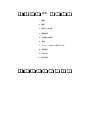



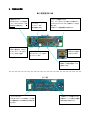


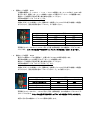

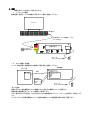

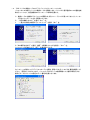
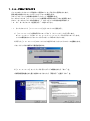
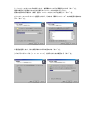

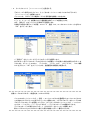
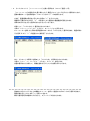




![KW-E250PRO [ 19.0sq N型充電インパクトレンチセット ]](http://vs1.manualzilla.com/store/data/006625893_2-f5c61a515461e37210cdfc7f2606005e-150x150.png)